iForgot Apple सेवा के माध्यम से Apple ID अनलॉक कैसे करें
मुझे वह पहली बार याद है जब मैं अपने Apple खाते से बाहर लॉक हो गया था। मैं अपना पासवर्ड गलत तरीके से टाइप कर रहा था, और कुछ प्रयासों के बाद, सुरक्षा उपाय के रूप में Apple ID अक्षम हो गई। मैं Apple को दोष नहीं देता।
हमारे उपकरणों की सुरक्षा के लिए यह होता है।
सौभाग्य से, मैंने कई समाधान पाए हैं जो आपको इस मुश्किल से आसानी से निकाल सकते हैं, हालांकि कुछ दूसरों से ज्यादा सरल हैं। मैं Apple ID को रीसेट, अनलॉक या हटाने के लिए कई तरीकों को साझा कर रहा हूँ।
मैं एक गेमचेंजर सॉफ्टवेयर के बारे में भी बता रहा हूँ जिसे मैंने देखा है। इसका नाम हैLockAway, और यह बिना किसी परेशानी के मौजूदा Apple ID को मिटा सकता है। अगर आपने कभी इसे करने की कोशिश की है, तो आप इसे लेकर मेरी तरह उत्साहित होंगे क्योंकि अन्यथा, यह बहुत चुनौतीपूर्ण होता है। लेकिन इस पर बाद में और बात करेंगे।
iforgot.apple क्या है?
अगर आपको खाते में साइन इन करने में कोई समस्या आती है, तो iforgot.apple वह जगह है जहाँ आपको जाना चाहिए। यह वेबसाइट है जिसे Apple उपयोगकर्ता तब विजिट करते हैं जब उन्हें ज़रूरत होती है।पहुंच पुनः प्राप्त करेंअपने खातों में। आप यह किसी भी डिवाइस के साथ कर सकते हैं।
आप अपना अनलॉक कर सकते हैं।Apple IDऔर दिए गए खाता पुनर्प्राप्ति विकल्पों में से किसी एक को चुनें। इनका उपयोग करके, आप अपनी भूली हुई जानकारी को Apple ID के साथ रीसेट या पुनर्प्राप्त कर सकते हैं।
यदि आप अपना Apple पासवर्ड भूल गए हैं और लगातार कई बार गलत लॉगिन विवरण दर्ज करते हैं, तो आपकाApple ID अक्षम हो जाएगी।और आपको निम्नलिखित संदेश प्रॉम्प्ट के रूप में मिलेंगे:
"सुरक्षा कारणों से Apple ID अक्षम कर दी गई है।"
"आप साइन इन नहीं कर सकते क्योंकि सुरक्षा कारणों से आपका खाता निष्क्रिय कर दिया गया है।"
"This"Apple ID लॉक हो गई है।सुरक्षा कारणों से।
इसके बाद, आप किसी भी Apple सेवा को प्रवेश करने में सक्षम नहीं होंगे जिसके लिए साइन इन की आवश्यकता होती है, जैसा कि परिचय में चर्चा की गई है। लेकिन चिंता करने की जरूरत नहीं है। ऐसा होने का कारण यह है कि यह एक सुरक्षा सावधानी है। Apple इसे रोकने के लिए करता है।अनधिकृत लोगआपके खाते तक पहुँच प्राप्त करने से रोकने के लिए।
iForgot सेवा के माध्यम से Apple ID अनलॉक कैसे करें
अब कुछ परिस्थितियाँ हैं जिनपर विचार करना है। आपकी स्थिति के अनुसार, जिस तरह से आप कर सकते हैंअपना खाता पुनः प्राप्त करेंयहाँ हम इनमें से प्रत्येक की अलग से चर्चा करते हैं ताकि आप उसे अनुसरण कर सकें जो आप पर लागू होता है।
1. आप iPhone, iPad, iTouch, या Mac तक पहुँच सकते हैं।
यदि आप अभी भी अपने iPhone, iPad, iPod Touch, या Mac तक पहुँचने में सक्षम हैं, तो उस डिवाइस पर अपना पासवर्ड रीसेट करें। मोबाइल डिवाइस और Mac के लिए कदमों का सेट अलग अलग है। यहाँ वे हैं:
iPhone, iPad, या iPod Touch पर उपलब्ध पहुँच

चरण 1:'सेटिंग्स' खोलें।
चरण 2.अपने खाता नाम पर टैप करें > 'Password & Security' खोलें > 'Change Password' पर टैप करें।
चरण 3:यदि आपने iCloud में साइन इन किया है और पासकोड को 'सक्रिय' के रूप में सेट किया है, तो आपको डिवाइस के लिए उसे दर्ज करने के लिए कहा जाएगा।
चरण 4:अब, स्क्रीन पर दिखाए गए चरणों का पालन करके पासवर्ड अपडेट करें।
Mac पर उपलब्ध पहुँच

आपके OS संस्करण के आधार पर विशिष्ट चरण भिन्न होते हैं।
macOS Catalina के लिए:
चरण 1:Apple मेनू से, 'System Preferences' पर जाएं, फिर 'Apple ID' पर क्लिक करें।
Step 2:'Password & Security' पर क्लिक करें।
Step 3:जब आपसे आपके Apple ID पासवर्ड दर्ज करने को कहा जा सकता है, अगर ऐसा हो तो > 'Forgot Apple ID or password' पर क्लिक करें और स्क्रीन पर दिए गए निर्देशों का पालन करें। इनके जरिए, आप नीचे दिए गए चरण को छोड़ सकते हैं।
चरण 4:'Change Password' पर क्लिक करें। पासवर्ड रीसेट करने से पहले, आपको अपने Mac को खोलने के लिए प्रयोग किए गए पासवर्ड को दर्ज करना होगा।
macOS Mojave और नीचे के लिए:
चरण 1:Apple मेनू से, System Preferences पर जाएँ, फिर 'iCloud' पर क्लिक करें।
चरण 2.'खाता विवरण' पर क्लिक करें।
चरण 3.जब आपसे आपके Apple ID पासवर्ड दर्ज करने को कहा जा सकता है, अगर ऐसा हो तो > 'Forgot Apple ID or password' पर क्लिक करें और स्क्रीन पर दिए गए चरणों का पालन करें। इसके साथ, आप नीचे दिए गए चरण को छोड़ सकते हैं।
चरण 4:'सिक्योरिटी' पर क्लिक करें > 'Reset Password' या 'Change Password' चुनें। पासवर्ड रीसेट करने से पहले, आपको अपने Mac को खोलने के लिए इस्तेमाल किए गए पासवर्ड को दर्ज करना होगा।
2. आप अपने किसी भी उपकरणों तक पहुँच नहीं सकते हैं
यदि आप अपना Apple ID भूल जाने पर अपने किसी भी डिवाइस तक पहुँच नहीं सकते हैं, तो आप उपयोग कर सकते हैंApple के दो आधिकारिक एप्सअपने Apple ID को अनलॉक करने के लिए। दोनों के अपने खाते तक पुनः पहुंच प्राप्त करने के अलग-अलग चरण हैं।
आगामी दोनों तरीकों की तैयारी के लिए, आपको किसी भी iPhone, iPad, या iPod Touch डिवाइस तक पहुंच की आवश्यकता होगी। कोशिश करें कि आप उधार ले सकेंआपके दोस्तों या परिवार का डिवाइसअगर वहाँ कोई भी नहीं है, तो किसी स्मार्टफोन की दुकान से इसके लिए फोन उधार लेने की कोशिश करें।
विधि 1: Apple Support ऐप के माध्यम से अनलॉक करें
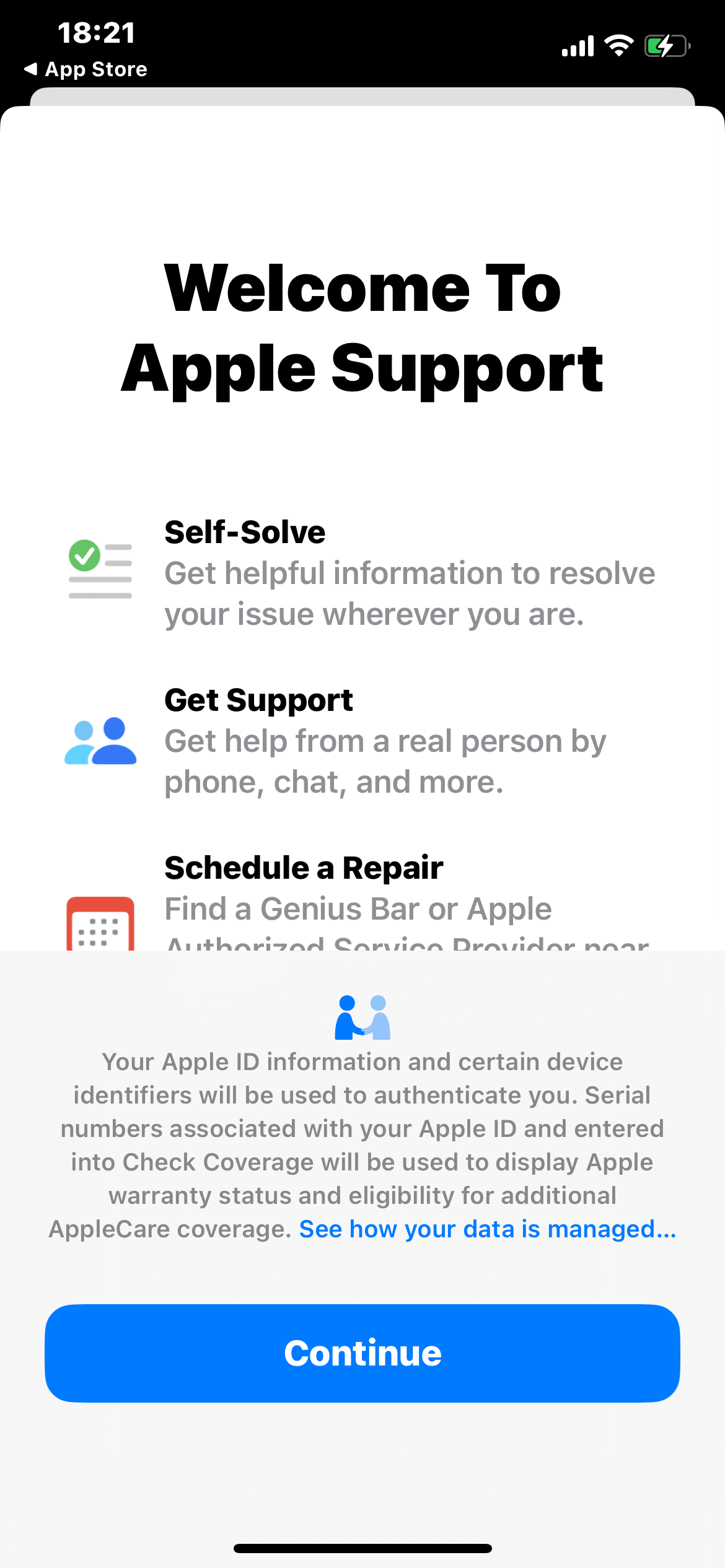
यह विधि तब उपयुक्त है जब उधार लिया गया डिवाइस होiOS 12 या बाद के संस्करण पर चल रहा है.
चरण 1:App Store खोलें > 'Apple Support' के लिए खोजें > ऐप डाउनलोड करें।
स्टेप 2:ऐप खोलें > 'Topics' के अंतर्गत रखे 'Passwords & Security' पर टैप करें।
स्टेप 3:'Reset Apple ID password' पर टैप करें > 'Get Started' पर टैप करें > "A different Apple ID" पर टैप करें।
चरण 4:यहां, जिसका पासवर्ड खो गया है उसके लिए Apple ID दर्ज करें > 'Next' पर टैप करें।
अब स्क्रीन पर दिए गए निर्देशों का पालन करें, और आप खुद कोनया पासवर्डऔर अपनी व्यक्तिगत जानकारी को लेकर चिंता न करें। आपकी कोई भी जानकारी उस डिवाइस पर संग्रहीत नहीं की जाएगी जिसका इस्तेमाल आपने ऐप के लिए किया है।
विधि 2: 'Find My iPhone' ऐप के माध्यम से अनलॉक

यह विधि उपयुक्त है यदि उधार लिया गया उपकरण हैiOS 9 से 11 तक चल रहा हैमूल पाठ को वापस कर दें।
चरण 1:App Store खोलें > 'Find My iPhone' के लिए खोजें > ऐप डाउनलोड करें।
Step 2:ऐप खोलें > साइन-इन स्क्रीन में, Apple ID क्षेत्र को खाली छोड़ दें।
स्टेप 3:'Forgot Apple ID or Password' पर टैप करें।
अब, स्क्रीन पर दिखाए गए आगामी चरणों का पालन करें, और आप नया पासवर्ड सेट कर सकते हैं।
3. आप अपना पासवर्ड बदल या रीसेट नहीं कर सकते
यदि आप अपना पासवर्ड बदल नहीं सकते या रीसेट नहीं कर सकते, तो नीचे दिए गए तरीकों का पालन करें, और आप ठीक हो जाएंगे।
मेथड 1: iForgot सेवा पर रिकवरी ईमेल या सुरक्षा प्रश्नों के माध्यम से Apple ID को अनलॉक करें

यह विधि तब उपयुक्त है जब आप अपना पासवर्ड याद नहीं रख पा रहे हैं। इसके लिए, हम उपरोक्त iForgot सेवा का उपयोग पासवर्ड रीसेट करने के लिए करते हैं। यहाँ कदम हैं:
चरण 1:किसी भी डिवाइस पर, जाएँiforgot.apple.com
Step 2:जिस Apple ID के लिए आपको पासवर्ड चाहिए, उसे दर्ज करें > 'Continue' पर क्लिक करें।
Step 3:'ईमेल प्रमाणीकरण' चुनें या 'सुरक्षा प्रश्न का उत्तर दें।' यदि आप वर्तमान में उत्तर देते हैं, तो आप अगले चरण को छोड़ सकते हैं।
चरण 4:Apple ID से जुड़ा ईमेल खोलें > Apple की ओर से मेल में दिए गए चरणों का पालन करके अपने खाते को पुनः प्राप्त करें।
विधि 2: iforgot.apple पर दो-कारक प्रमाणीकरण के माध्यम से Apple ID अनलॉक करें
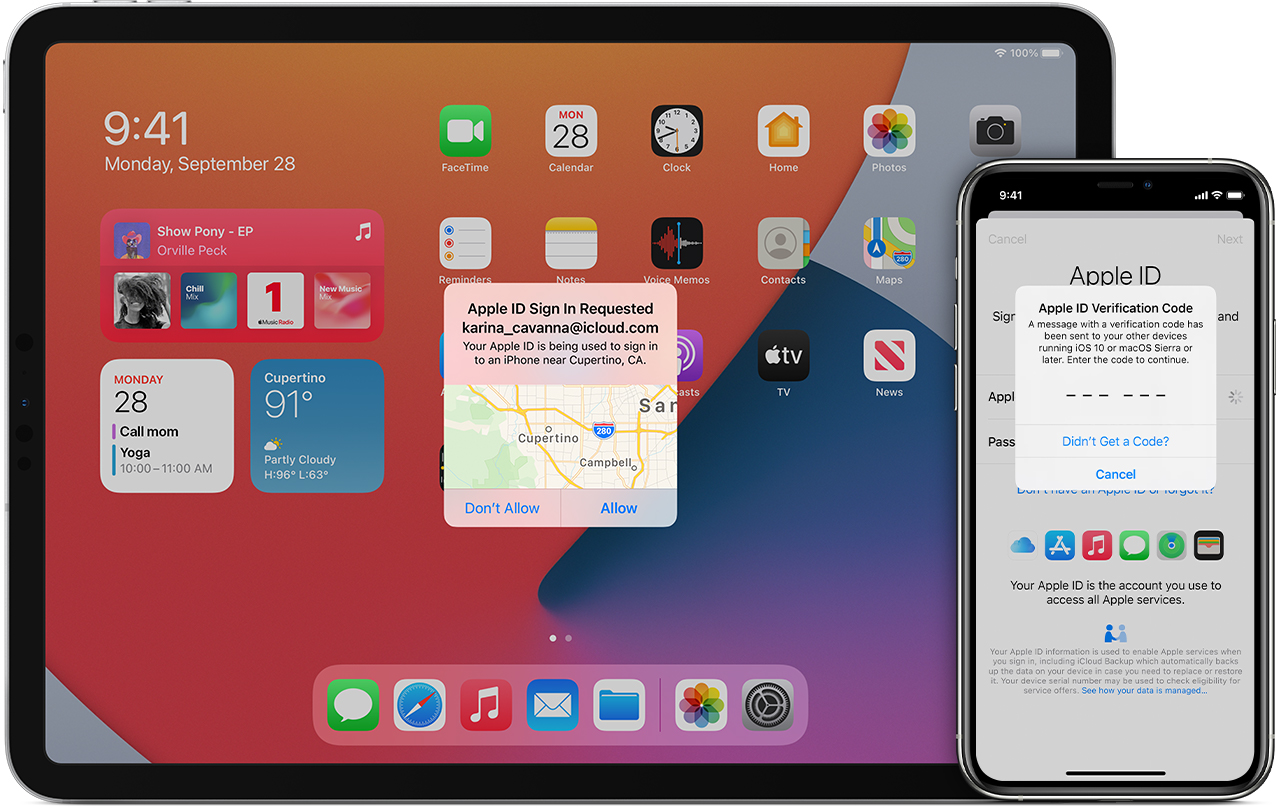
यह विधि तब लागू होती है यदि आपके पास दो-कारक प्रमाणीकरणसक्षम किया गया।
चरण 1:जाएँappleid.apple.com; 'Forgot Apple ID or password?' पर क्लिक करें।
चरण 2.अपना Apple ID टाइप करें > 'reset your password' विकल्प का चयन करें > 'Continue' पर क्लिक करें।
चरण 3: अब 'क्या आप अपनी Apple ID भूल गए?' पर क्लिक करें > 'दो-चरणीय सत्यापन के लिए रिकवरी कुंजी' दर्ज करें।
चरण 4. एक भरोसेमंद डिवाइस चुनें जहाँ आपको सत्यापन कोड प्राप्त होगा।
चरण 5:प्रमाणीकरण कोड टाइप करें और नया पासवर्ड बनाने के बाद, 'रीसेट पासवर्ड' का चयन करें।
Method 3: Unlock Apple ID viaखाता पुनर्प्राप्ति
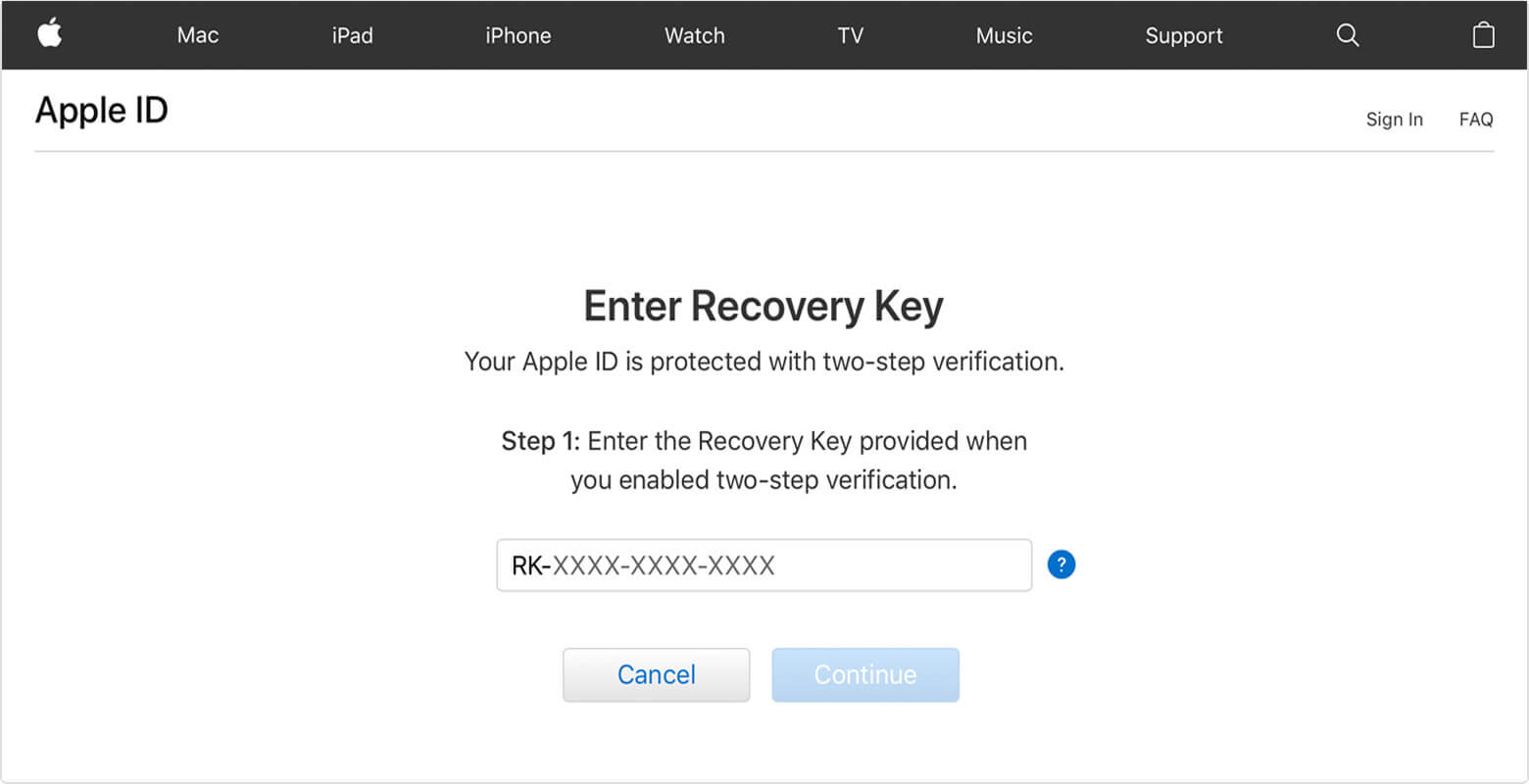
यदि आपके पास कोई विश्वसनीय डिवाइस नहीं है और आप नया डिवाइस सेट अप नहीं कर सकते, तो यह विधि आपके लिए है। अकाउंट रिकवरी के साथ, आप अपने Apple ID को अनलॉक कर सकते हैं।
हालांकि, आपके पास रिकवरी कोड होना चाहिए। यह मूल रूप से एक लंबा कोड है जिसे Apple आपके खाते पर दो-चरण सत्यापन सक्रिय करते समय बनाता है। यहाँ वे चरण हैं जिनके माध्यम से आप इस कोड के साथ अपने Apple ID को अनलॉक कर सकते हैं:
चरण 1:जाएँappleid.apple.com> 'Forgot Apple ID or password?' पर क्लिक करें।
चरण 2.अपना Apple ID टाइप करें > 'reset your password' विकल्प का चयन करें > 'Continue' पर क्लिक करें।
स्टेप 3:अब 'क्या आप अपना Apple ID भूल गए?' पर क्लिक करें।
चरण 4:'दो-चरणीय सत्यापन के लिए रिकवरी की' में प्रवेश करें। > इसे टाइप करें, और यह स्वीकार हो जाने के बाद आप पासवर्ड रीसेट कर सकते हैं।
मेथड 4: LockAway के जरिए Apple ID अनलॉक करें (बोनस टिप)
ऊपर चर्चा की गई जटिल विधियों के विपरीत जिनके लिए आपको एक या दूसरी शर्त को पूरा करना पड़ता है, यह विधि पूरी तरह से काम करती है। और वह भी बिना जटिल चरणों की शृंखला के। यदि आप Apple ID को हटाना चाहते हैं और नई शुरुआत करना चाहते हैं तो यह विधि आपके लिए है!
Mobitrix LockAway- iPhone पासकोड अनलॉकएक हैप्रोफेशनलयह टूल अस्तित्व में आये Apple ID और iCloud खाते को मिटाने की प्रक्रिया को बेहद सरल और सहज बनाने के लिए डिजाइन किया गया है। यह सक्रिय उपकरणों पर भी काम करता है। एक बार जब आप इसे चला लेते हैं, तो आप नए खाते में लॉग इन करके सभी iCloud सेवाओं और Apple ID सुविधाओं को फिर से प्राप्त कर सकते हैं।
नि:शुल्क डाउनलोडनिःशुल्क डाउनलोडमुफ्त डाउनलोड
बिना सही Apple ID और उसके पासवर्ड के, आपका डिवाइस एक कागज के वजन के समान ही अच्छा है। लेकिन LockAway के साथ ऐसा नहीं है। यह एक व्यावहारिक तरीका है जिससेएप्पल आईडी तुरंत हटाएंयहां कुछ मुख्य विशेषताएँ दी गई हैं:
आसान – iPhone लॉक हटाने के लिए 3 चरणों में काम करता है।
प्रभावी – जीवन भर के लिए iPhone लॉक को अनलॉक या बायपास करें।
प्रोफेशनल – 100,000+ उपयोगकर्ताओं के अपने iPhone पासकोड हटाने में मदद करने का सिद्ध रिकॉर्ड।
सुरक्षित - महंगे पेशेवरों को काम पर रखे बिना खुद iPhone अनलॉक करें।
संगत – यह पूर्ण रूप से iPhone 5s से iPhone 16 और iOS 18 और उससे पहले के संस्करणों का समर्थन करता है।
LockAway निम्नलिखित स्थितियों में विभिन्न प्रकार के Apple ID को हटा सकता है:
Apple ID पासवर्ड भूल गए।
Apple ID लॉक हो गई है।
अगर iPhone को मिटाना संभव नहीं है।
FMI बंद नहीं कर सकते।
LokcAway का इस्तेमाल करना क्या जटिल है? बिलकुल नहीं! यहाँ कदमों का संक्षिप्त विवरण है:
चरण 1:डिवाइस को कंप्यूटर से जोड़ें।
चरण 2:अनलॉक मोड चुनें।
स्टेप 3:iPhone लॉक हटाएं।

Apple ID हटाने के बाद आप कर सकते हैं:
एक अलग Apple ID में बदलें या एक नई बनाएं।
iCloud सेवाओं और Apple ID विशेषताओं का आनंद लें।
आसानी से Find My iPhone/iPad को बंद करें।
पिछले Apple ID द्वारा ट्रैक किए जाने से बचें।
एप्पल ID अनलॉक करने के बाद के लिए बोनस टिप्स
अब तक आपको अपना Apple ID वापस मिल जाना चाहिए था या कम से कम आपको अपने iPhone तक सामान्य पहुंच मिल गई होगी। लेकिन मैं यह सुनिश्चित करना चाहता हूं कि ऐसा दोबारा न हो। इसलिए यहाँ कुछ टिप्स दिए जा रहे हैं जिनसे आपको अपनी साख भूलने की तनावपूर्ण स्थिति से फिर से न गुजरना पड़े:
अपना Apple ID खाता दूसरों के साथ कभी न साझा करें।
हैकर्स द्वारा आपकी साख चुराने के प्रयासों से बचने के लिए केवल Apple के माध्यम से Apple ID में साइन इन करें।
Apple ID के लिए मजबूत पासकोड का इस्तेमाल करें।
नए iOS संस्करणों के लिए दो-कारक प्रमाणीकरण सक्षम करें या पुराने iOS संस्करणों के लिए दो-चरणीय सत्यापन सक्षम करें।
और पढ़ें :
सारांश
मुझे आशा है कि यह लेख आपको Apple ID को रीसेट, अनलॉक, या हटाने की पूरी प्रक्रिया के बारे में पूरी तरह से सजग कर दिया होगा। संक्षेप में, जब आप अपने Apple ID क्रेडेंशियल्स भूल जाएँ, तो पासवर्ड रीसेट करने की कोशिश से शुरुआत करें। अज्ञात उपकरणों के बजाय विश्वसनीय उपकरणों पर दो-कारक प्रमाणीकरण का उपयोग करें।
iForgot सेवा में रिकवरी ईमेल का इस्तेमाल करने की कोशिश करें या सिर्फ सुरक्षा प्रश्न का उत्तर दें। वैकल्पिक रूप से, आप दो-चरणीय सत्यापन के लिए एक रिकवरी कुंजी प्राप्त कर सकते हैं ताकि Apple ID अनलॉक की जा सके।
लेकिन अगर कुछ भी काम नहीं करता, तो देंLockAwayएक प्रयास। LockAway एक शक्तिशाली उपकरण है जो आसानी से Apple ID को हटा सकता है और आपको तत्काल आपके फोन तक पहुँच प्रदान कर सकता है।

